مايكروسوفت تؤكد أن KB5014666 تؤثر على طابعات USB في Windows 10
أكدت Microsoft أن تحديث يوم الثلاثاء في يوليو 2022 قد تسبب في ظهور مشكلة. يؤثر KB5014666 على طابعات USB في نظام التشغيل Windows 10.
علق اثنان من القراء على مقالتنا حول هذه القضية. هذه ليست المرة الأولى التي نشاهد فيها أخطاء متعلقة بالطابعة على نظام التشغيل Windows ، فقد حدثت 3 مشكلات من هذا القبيل في العام الماضي وحده. (المرجع 1. 2 و 3)
KB5014666 يكسر طابعات USB
في بعض الملاحظات المنشورة ضمن المشكلات المعروفة للتصحيح ، تذكر شركة Redmond أن Windows 10 قد يعرض نسخًا مكررة من الطابعات المثبتة على جهاز الكمبيوتر. سيكون لهذه النسخ المكررة اسم مطابق للطابعة الحقيقية ، بالإضافة إلى لاحقة "Copy1". لا يمكن للبرامج التي تكتشف الطابعة باسم معين طباعة المحتويات.
لا يتوفر تصحيح رسمي لإصلاح مشكلة طابعة Windows 10 USB بسهولة. تحقق Microsoft في هذه المشكلات ، وستوفر تحديثًا في المستقبل. في غضون ذلك ، أوصت الشركة ببعض الحلول التي يمكن للمستخدمين محاولة حلها بأنفسهم.
على الرغم من أن هذا قد يبدو غريبًا ، فإن Microsoft تنصح المستخدمين بالاستمرار في استخدام الطابعة المكررة ، بشرط أن تعمل. من ناحية أخرى ، إذا كنت ترغب في طباعة المستندات عبر طابعتك الأصلية ، فيمكنك إصلاحها باتباع الخطوات التالية.
الحل البديل لطابعات USB لا تعمل في نظام التشغيل Windows 10
1. انتقل إلى الصفحة التالية في تطبيق الإعدادات> أجهزة Bluetooth> الطابعات والماسحات الضوئية.
2. يجب أن يسرد جميع الأجهزة المتاحة. ابحث عن الطابعة المكررة التي تم تثبيتها ، يمكنك التعرف عليها باسمها ، يجب أن يكون لها لاحقة مثل Copy1.
3. انقر فوق اسم الطابعة ، وحدد خصائص الطابعة.
4. يجب فتح نافذة ، قم بالتبديل إلى علامة التبويب المنافذ. تحقق من المنفذ الذي يستخدمه ، وأغلق هذه النافذة.
5. الآن ، حدد الطابعة الأصلية واعرض خصائصها.
6. اضبط المنفذ الخاص به على المنفذ الذي تستخدمه الطابعة المكررة.
7. اختبر ما إذا كانت الطابعة الأصلية تعمل الآن ، وإذا كانت تعمل ، يمكنك إلغاء تثبيت الجهاز المكرر.
المزيد من خطوات استكشاف الأخطاء وإصلاحها لإصلاح الطابعة الخاصة بك
إذا لم يؤد الحل أعلاه إلى إصلاح الطابعة ، فهناك بعض الأشياء التي قد ترغب في تجربتها. أول شيء يجب عليك فعله هو محاولة تحديث برامج تشغيل الطابعة. يمكنك القيام بذلك عن طريق التحقق من آخر تحديثات Windows ، أو عن طريق تثبيت البرنامج من موقع الشركة المصنعة على الويب. لا تقلق إذا لم يتم العثور على برنامج تشغيل جديد ، يمكنك إلغاء تثبيت الجهاز وإعادة تثبيته.
1. أوقف تشغيل الطابعة وافصل الكابلات الخاصة بها عن الكمبيوتر.
2. افتح تطبيق الإعدادات ، وانتقل إلى أجهزة Bluetooth> الطابعات والماسحات الضوئية.
3. حدد الطابعة الخاصة بك وانقر فوق الزر "إزالة الجهاز".
4. أعد تشغيل جهاز الكمبيوتر الخاص بك.
5. قم بتوصيل الطابعة الخاصة بك بالنظام ومعرفة ما إذا كان Windows 10 يكتشفها ويثبت برنامج التشغيل للجهاز. أو يمكنك إعادة تثبيته يدويًا من صفحة الطابعات والماسحات الضوئية باستخدام الزر "إضافة جهاز".
بمجرد تثبيت الطابعة ، اختبرها بمحاولة طباعة صفحة.
تؤثر مشكلة طابعة USB على أنظمة التشغيل التالية: Windows 10 الإصدار 21H2 و Windows 10 الإصدار 21H1 و Windows 10 الإصدار 20H2 و Windows Server الإصدار 20H2.
هل تواجه مشكلات في الطباعة على Windows 10 أو 11؟

 صفحات
صفحات




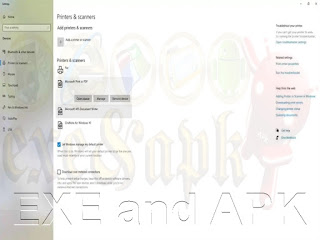
تعليقات